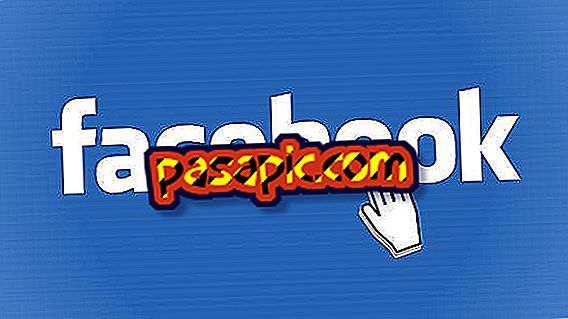Jak stáhnout zdarma knihy pro iPhone
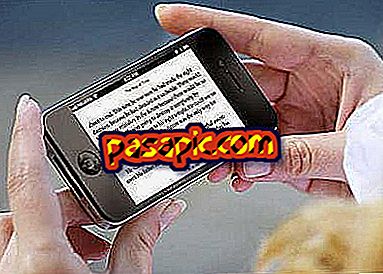
Jednou z mnoha výhod, které iPhone představuje, je možnost ukládání knih, dokumentů PDF, časopisů atd. V iBooks, jeho soukromé knihovně. Většina souborů nalezených v úložišti této aplikace je však zaplacena a je logické, že mnoho uživatelů toto oprávnění nepoužívá, protože by nebylo ziskové. Věděli jste však, že můžete mít knihy ve své iBooks zdarma? Je tedy mnohem snazší podporovat čtení, vstupovat do jiných světů a učit se nekonečnosti poznání. Máte-li zájem o tento nápad a chcete vědět, jak stáhnout zdarma knihy pro iPhone, přečtěte si tento článek a zjistěte.
1
Chcete-li stáhnout zdarma knihy na svém iPhone, musíte otevřít Safari z mobilu a jít na stránku epublibre.org . Je velmi důležité, abyste ji otevřeli ze Safari, protože pokud to uděláte z jiného prohlížeče, jako je Google Chrome, nebude to fungovat.

2
Jakmile se ocitnete na stránce, uvidíte, že se objevují nejvýraznější knihy, nejnovější zprávy atd., Najdete tu, která vás zajímá a vyberte ji. Můžete vyhledávat z domovské stránky, zadat název díla do vyhledávacího panelu nebo prostřednictvím katalogu, sbírek, adresářů atd. Umístěných nahoře.

3
Když jste si vybrali knihu, měli byste kliknout na zelené tlačítko, kde se říká ' Stáhnout '.

4
Uvidíte, že se otevře jiné okno, jako je okno, které se objeví na obrázku. Nyní musíte pouze počkat, až bude panel stahování dokončen, a když je modrý, zasáhnout buď jednu ze dvou modrých tlačítek s bílou šipkou uvnitř . Nezáleží na tom, jestli dáte ten, který je nahoře, nebo ten, který je uveden níže, oba mají stejnou funkci.

5
Když jste mu dali prázdnou obrazovku, zobrazí se dvě možnosti: Otevřít v ... nebo Otevřít v iBooks, klikněte na ' Otevřít v iBooks ', abyste knihu uložili do své knihovny a přečetli ji, kdykoli chcete. Když jste ji dali, automaticky se otevře kniha z iBooks, nebojte se, pokud ji zavřete, protože ji budete mít vždy a na stránce, kterou jste opustili. Postupujte podle těchto pokynů a stáhněte si zdarma knihy pro iPhone, a to jak 4, 4s, 5, 5C nebo 5s. Pro iPad je to stejný proces. A pokud chcete vědět, jak přidat hudbu do iPhonu, zde je článek, kde vám to vysvětlíme.